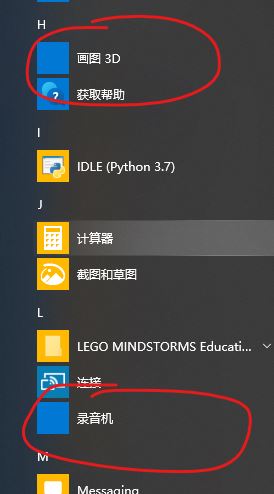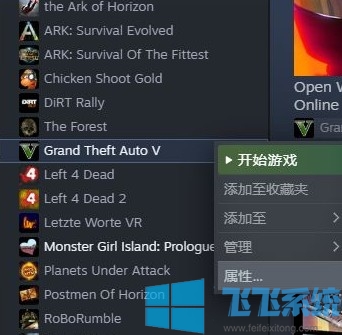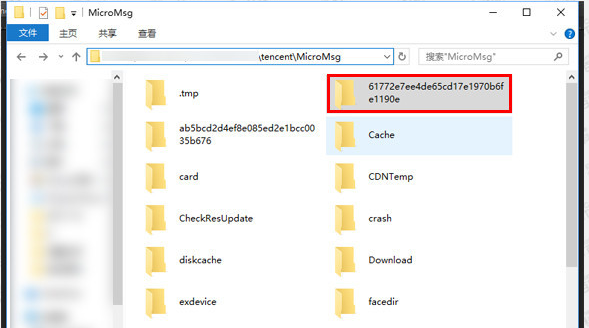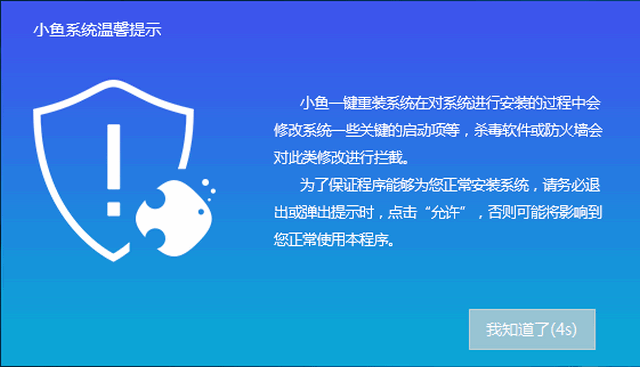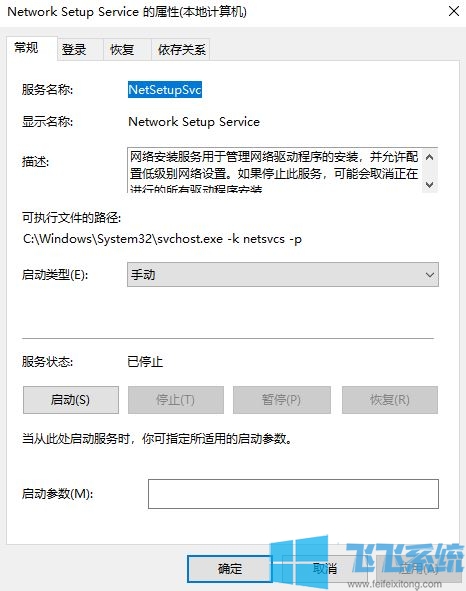win10无法修改鼠标指针外观怎么办?win10允许修改鼠标指针外观图文教程
- 编辑:飞飞系统
- 时间:2020-09-24
win10无法修改鼠标指针外观怎么办?win10系统自定义鼠标指针外观功能,用户可以根据自己的喜好设置鼠标指针,让自己的鼠标指针外观更加有个性。有一些用户反映他们尝试在win10系统中设置鼠标指针外观的时候却发现设置不了,根据小编的经验,这种情况一般是因为设置了“阻止更改鼠标指针”的组策略导致的,下面大家一起来看看详细的解决方法吧。
1、首先使用“Win+R”组合键打开“运行”窗口,在窗口中输入“gpedit.msc”并按下回车键打开本地组策略编辑器。
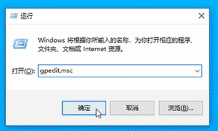
2、在本地组策略编辑器窗口中,依次点击“用户配置”-“管理模板”-“控制面板”-“个性化”,然后在窗口右侧的组策略列表中找到“阻止更改鼠标指针”并双击打开设置窗口。
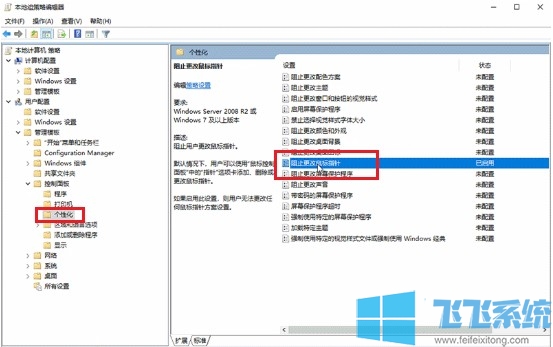
3、在设置窗口中选择“未配置”或“已禁用”,然后带你及“确定”按钮,此时就可以正常设置鼠标指针的外观了。
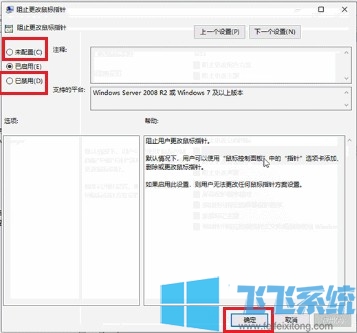
以上就是关于win10无法修改鼠标指针外观怎么办的全部内容,如果你发现自己的电脑无法修改鼠标指针外观,可以参考上面的方法来尝试解决哦。
win10无法修改鼠标指针外观怎么办
1、首先使用“Win+R”组合键打开“运行”窗口,在窗口中输入“gpedit.msc”并按下回车键打开本地组策略编辑器。
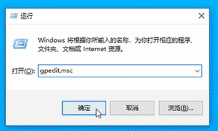
2、在本地组策略编辑器窗口中,依次点击“用户配置”-“管理模板”-“控制面板”-“个性化”,然后在窗口右侧的组策略列表中找到“阻止更改鼠标指针”并双击打开设置窗口。
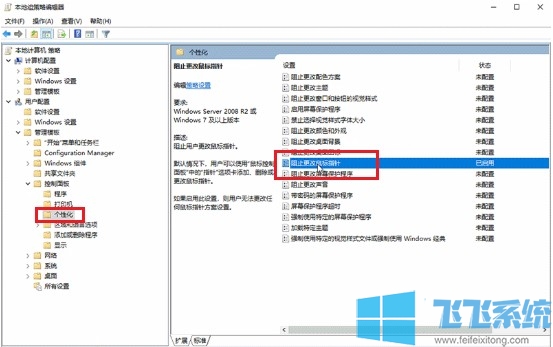
3、在设置窗口中选择“未配置”或“已禁用”,然后带你及“确定”按钮,此时就可以正常设置鼠标指针的外观了。
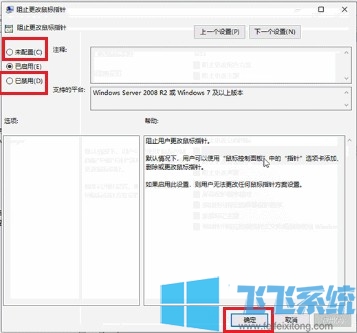
以上就是关于win10无法修改鼠标指针外观怎么办的全部内容,如果你发现自己的电脑无法修改鼠标指针外观,可以参考上面的方法来尝试解决哦。